Ogólne
Nowości
- Rachunek bankowy dla waluty. W programie Comarch ERP Optima umożliwiono przypisanie kontrahentowi domyślnego rachunku bankowego dla każdej waluty. Dzięki temu na Fakturze Zakupu oraz na dokumentach w rejestrze VAT zakupu oraz ewidencji dodatkowej kosztów podpowiadany jest rachunek w walucie zgodnej z walutą dokumentu.
.
Formularz kontrahenta
.
Na formularzu kontrahenta na zakładce [Płatności] podczas dodawania lub edycji rachunku bankowego dostępne jest pole Waluta z rozwijalną listą walut:
.
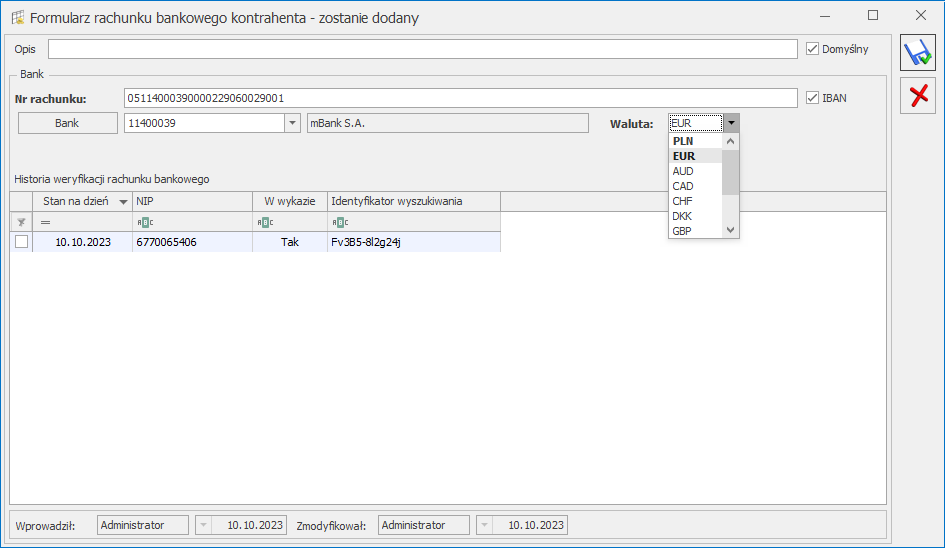
.
Dodając nowy rachunek bankowy, w polu Waluta podpowiadana jest waluta ustawiona w Konfiguracji Programu jako domyślna (najczęściej PLN). Operator może zmienić tę walutę na inną.
Jeżeli dla kontrahenta będzie to pierwszy rachunek w określonej walucie, jest on oznaczany jako domyślny. Program pilnuje, żeby dla określonej waluty był tylko jeden domyślny rachunek bankowy. Jeżeli więc zostanie przez operatora na formularzu rachunku bankowego kontrahenta zaznaczony parametr Domyślny, na innym rachunku bankowym w tej samej walucie, który poprzednio był rachunkiem domyślnym, ten parametr zostanie odznaczony.
Podczas zapisywania karty kontrahenta program sprawdza, czy dla wskazanej na zakładce [Płatności] domyślnej waluty kontrahenta istnieje domyślny rachunek w tej walucie. W przypadku braku takiego rachunku wyświetlany jest komunikat: Dla domyślnej waluty kontrahenta nie wybrano rachunku bankowego. Czy chcesz przypisać domyślny rachunek bankowy dla tej waluty? Po kliknięciu opcji Tak Użytkownik kierowany jest na zakładkę [Płatności], gdzie może dodać nowy rachunek w określonej walucie lub na którymś z istniejących rachunków w określonej walucie zaznaczyć parametr Domyślny. Jeżeli istnieje tylko jeden rachunek w określonej walucie i nie jest oznaczony jako domyślny, po kliknięciu opcji Tak program automatyczne oznacza go jako domyślny i zapisuje formularz kontrahenta. Wybór opcji Nie na komunikacie powoduje zamknięcie karty kontrahenta bez zapisania zmian dot. domyślnego rachunku bankowego.
Na karcie kontrahenta na zakładce [Płatności] w tabeli Numery rachunków bankowych dodana została kolumna Waluta. Wyświetlana jest w niej waluta wybrana na formularzu rachunku bankowego. Kolumna jest domyślnie widoczna.
Podczas konwersji z wcześniejszych wersji programu, na istniejących rachunkach bankowych kontrahentów ustawiana jest waluta systemowa (PLN). Użytkownik powinien zmienić walutę na inną, jeżeli określony rachunek bankowy jest prowadzony w innej walucie.
Dla rachunków bankowych kontrahentów pobieranych z wykazu podatników VAT (tzw. biała lista), ustawiana jest waluta PLN.
Informacje o walucie rachunku kontrahenta przenoszone są za pomocą pracy rozproszonej oraz podczas importu z innej bazy danych.Podpowiadanie numeru rachunku bankowego na dokumentach.- Rejestr VAT zakupu i ewidencja dodatkowa kosztów
Na dokumencie w rejestrze VAT zakupu / ewidencji dodatkowej kosztów wyświetlany jest numer rachunku bankowego dla podmiotu wybranego jako domyślny płatnik na dokumencie. W polu Nr rach. bankowego podpowiadany jest domyślny rachunek tego płatnika dla waluty, w której wystawiony jest dokument.
Po rozwinięciu pola z numerem rachunku Użytkownik może wskazać inny rachunek niż domyślny (podpowiedziany automatycznie na dokumencie). Na dokumentach złotówkowych w tym polu można wskazać wyłącznie rachunki bankowe w PLN. Na dokumentach walutowych w polu Nr rach. bankowego możliwe jest wybranie zarówno rachunku w walucie zgodnej z wybraną na dokumencie jak również rachunku w PLN. Na dokumencie walutowym nie ma możliwości wskazania rachunku bankowego w innej walucie obcej.
W sytuacji, gdy dokument dodany został w walucie PLN a kontrahent ma przypisany wyłącznie domyślny rachunek w walucie obcej, wówczas pole z numerem rachunku bankowego na dokumencie pozostaje puste.
Na zdarzeniu w preliminarzu płatności wygenerowanym do dokumentu znajduje się numer rachunku który został podpowiedziany automatycznie bądź wybrany na dokumencie przez Użytkownika.
Dla dokumentów walutowych w rejestrze VAT zakupu, ze stawką VAT inną niż 0% lub NP i z zaznaczonym parametrem Płatność VAT w PLN generowane są dwa zdarzenia w preliminarzu płatności: na kwotę VAT w PLN i na kwotę netto w walucie. Na zdarzeniu związanym z kwotą VAT podstawiany jest domyślny numer rachunku bankowego płatnika w PLN. Na zdarzeniu związanym z kwotą netto w walucie obcej podstawiany jest numer rachunku bankowego dla waluty z formularza dokumentu.
Dostępna w rejestrze VAT operacja seryjna Zmień płatnika z zaznaczoną opcją Zaktualizuj nr rachunku bankowego weryfikuje w jakiej walucie jest wystawiony dokument i czy nowy podmiot ma dla tej waluty ustawiony domyślny numer rachunku bankowego. Po wykonaniu operacji domyślny numer rachunku jest podstawiany na dokumencie w rejestrze VAT oraz na płatności związanej z tym dokumentem. Jeżeli kontrahent nie posiada domyślnego rachunku bankowego w określonej walucie obcej, pole z numerem rachunku pozostaje puste (nie jest podstawiany rachunek w PLN). W przypadku dokumentu w walucie PLN, jeżeli kontrahent ma przypisany tylko domyślny rachunek walutowy, pole z numerem rachunku bankowego pozostawiane jest puste.
- Faktura zakupu
Na Fakturze Zakupu w module Handel wyświetlany jest numer rachunku bankowego dla podmiotu wybranego jako domyślny płatnik na dokumencie. W polu Nr rach. bankowego podpowiadany jest domyślny rachunek tego płatnika dla waluty, w której wystawiony jest dokument.
Po rozwinięciu pola z numerem rachunku Użytkownik może wskazać inny rachunek niż domyślny (podpowiedziany automatycznie na dokumencie). Na dokumentach złotówkowych w tym polu można wskazać wyłącznie rachunki bankowe w PLN. Na dokumentach walutowych w polu Nr rach. bankowego możliwe jest wybranie zarówno rachunku w walucie zgodnej z wybraną na dokumencie jak również rachunku w PLN. Na dokumencie walutowym nie ma możliwości wskazania rachunku bankowego w innej walucie obcej.
W sytuacji, gdy dokument dodany został w walucie PLN a kontrahent ma przypisany wyłącznie domyślny rachunek w walucie obcej, pole z numerem rachunku bankowego na dokumencie pozostaje puste.
Na zdarzeniu w preliminarzu płatności wygenerowanym do Faktury Zakupu znajduje się numer rachunku który został podpowiedziany automatycznie bądź wybrany na dokumencie przez Użytkownika.
Podczas importu Faktur Zakupu z plików XML poprzez funkcje dodatkowe, na dokument podstawiany jest domyślny numer rachunku kontrahenta w walucie zgodnej z walutą dokumentu.
- Płatności dodawane ręcznie w preliminarzu
Na formularzu płatności w preliminarzu po wskazaniu kontrahenta, w polu z numerem rachunku bankowego podpowiadany jest domyślny numer rachunku w walucie zgodnej z walutą dokumentu. Na rozwijalnej liście pokazywane są wszystkie rachunki bankowe kontrahenta, bez względu na ich walutę.
W sytuacji, gdy płatność jest w walucie PLN a wybierany kontrahent ma przypisany wyłącznie domyślny rachunek walutowy, pole z numerem rachunku bankowego pozostawiane jest puste. Użytkownik może samodzielnie wskazać z rozwijalnej listy wybrany rachunek.
W sytuacji, gdy płatność jest w walucie obcej a wybierany kontrahent ma przypisany wyłącznie domyślny rachunek w PLN, pole z numerem rachunku bankowego pozostawiane jest puste. Użytkownik może samodzielnie wskazać z rozwijalnej listy wybrany rachunek.
Jeżeli na płatności zostanie zmieniona waluta dokumentu / waluta rozliczenia, numer rachunku bankowego wskazany na płatności nie jest aktualizowany. W takim przypadku Użytkownik może sam w razie potrzeby wskazać odpowiedni numer rachunku bankowego.
Dostępna w preliminarzu płatności operacja seryjna Zmień podmiot z zaznaczoną opcją Zaktualizuj nr rachunku bankowego weryfikuje w jakiej walucie rozliczenia jest wprowadzona płatność i czy nowy podmiot ma dla tej waluty ustawiony domyślny numer rachunku bankowego. Jeżeli nowy podmiot ma domyślny rachunek bankowy w walucie zgodnej z waluta rozliczenia, ten numer rachunku jest podstawiany na zdarzeniu. Jeżeli kontrahent nie ma domyślnego rachunku w tej walucie, pole z numerem rachunku pozostawiane jest puste (nie jest podstawiany domyślny rachunek w PLN). W sytuacji, gdy dokument jest w walucie PLN a kontrahent ma przypisany wyłącznie domyślny rachunek walutowy, pole z numerem rachunku bankowego pozostawiane jest puste.
- Comarch Apfino – Sprawdź kontrahenta. Dzięki integracji z platformą Comarch Apfino umożliwiono weryfikację wiarygodności danego kontrahenta w wielu bazach danych i rejestrach. Informacje na temat kontrahenta zbierane są z bazy BIG InfoMonitor oraz rejestrów publicznych: GUS, CEiDG, KRS, listy sankcyjnej MSWiA oraz białej listy podatników VAT. Klient posiadający konto w Comarch Apfino, mający włączoną usługę Sprawdź kontrahenta i wykupiony odpowiedni pakiet, może weryfikować swoich kontrahentów zarówno z poziomu platformy Comarch Apfino, jak również bezpośrednio z programu Comarch ERP Optima. Więcej informacji dotyczących usługi Sprawdź kontrahenta dostępnych jest na stronie: https://apfino.pl/sprawdz-kontrahenta/.
.
Usługa Sprawdź kontrahenta nie weryfikuje czy kontrahent jest dłużnikiem tylko czy widnieje w rejestrze dłużników. Kontrahent może występować w rejestrze dłużników ale nie być dłużnikiem (np. może dla niego występować wpis dodany przez firmę ubezpieczeniową o terminowym opłaceniu polisy).
Wygenerowane dla kontrahentów raporty po upływie 90 dni od ich utworzenia są usuwane z platformy Comarch Apfino (wynika to z ustawowego terminu 90 dni – zgodnie z Art. 47-48 Ustawy o udostępnianiu informacji gospodarczych i wymianie danych gospodarczych).
Na formularzu operatora (w Konfiguracji Programu/ Użytkowe/ Operatorzy) na zakładce [Parametry cd] w sekcji Comarch Apfino dodany został parametr Prawo do sprawdzania kontrahentów w rejestrach dłużników. Parametr jest domyślnie zaznaczany podczas dodawania operatora będącego administratorem. Podczas konwersji z wcześniejszej wersji programu parametr jest zaznaczany na istniejących kartach operatorów z uprawnieniami administratora.
Przy próbie weryfikacji kontrahenta przez operatora bez zaznaczonego tego parametru wyświetlana jest informacja: Nie posiadasz uprawnień do sprawdzania kontrahentów w rejestrach dłużników. Aby uzyskać uprawnienie skontaktuj się z Administratorem programu w firmie.Na liście kontrahentów (Ogólne/ Kontrahenci) dodana została sekcja Comarch Apfino a w niej ikona Sprawdzanie kontrahentów. Po kliknięciu na nią rozwijane są 2 opcje:
Sprawdzanie kontrahentów. Po kliknięciu na nią rozwijane są 2 opcje:- Sprawdź w rejestrach dłużników,
- Przekaż do Comarch Apfino.
- Sprawdź – informacja widoczna dla kontrahenta dla którego nie została zapisana data weryfikacji/raportu, po kliknięciu na nią uruchamiane jest sprawdzanie pojedynczego kontrahenta, a po wygenerowaniu raportu opis Sprawdź w kolumnie zmieniany jest na Zobacz raport.
- Zobacz raport – informacja widoczna dla kontrahenta, dla którego zapisana została data weryfikacji/raportu, po kliknięciu na nią otwierana jest strona Comarch Apfino ze szczegółowym raportem.
Te same 2 opcje dostępne są również w menu podręcznym, dostępnym po kliknięciu prawym przyciskiem myszy na liście kontrahentów:

Opcja Przekaż do Comarch Apfino działa analogicznie jak dotychczas dostępna na liście kontrahentów operacja seryjna Przekaż do Comarch Apfino. Funkcja ta została usunięta z operacji seryjnych i dostępna jest po kliknięciu na Sprawdzanie kontrahentów.
Funkcja Sprawdź w rejestrach dłużników powoduje seryjne sprawdzenie zaznaczonych na liście kontrahentów (lub podświetlonego kontrahenta, jeżeli żaden nie został zaznaczony). Sprawdzanie w rejestrach dłużników jest dostępne tylko dla kontrahentów krajowych, którzy mają uzupełniony numer NIP. Program w pierwszej kolejności sprawdza, czy operator posiada prawo do sprawdzania kontrahentów w rejestrach dłużników. Jeżeli tak, następuje weryfikacja, czy Użytkownik posiada konto w Comarch Apfino (czy uzupełnione są dane w Konfiguracji Firmy/ Dane firmy/ Comarch Apfino). Jeżeli nie, wyświetlane jest okno informacyjne, umożliwiające rejestrację w Comarch Apfino lub wprowadzenie klucza wymiany (jeżeli Comarch ERP Optima nie jest jeszcze zintegrowany z istniejącym kontem Comarch Apfino).
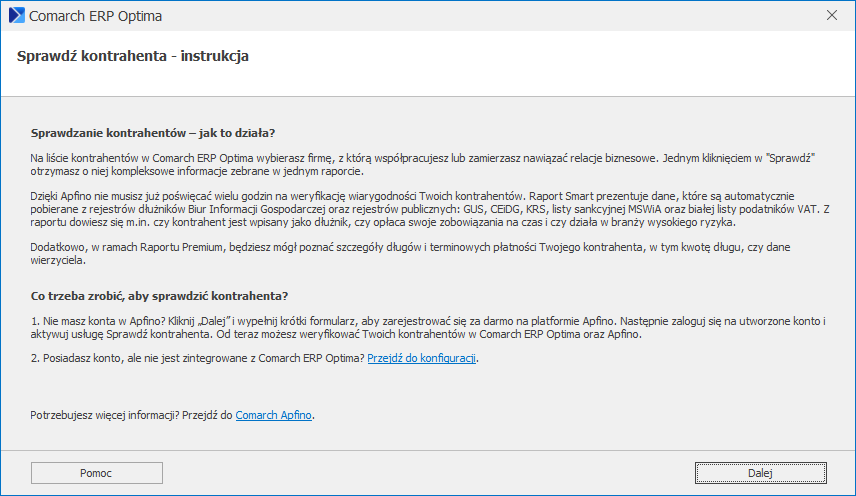
Jeżeli konfiguracja po stronie Comarch ERP Optima jest poprawna, sprawdzane jest włączenie usługi Sprawdź kontrahenta po stronie Comarch Apfino oraz czy wykupiony został odpowiedni pakiet. Jeżeli po stronie Comarch Apfino usługa nie została włączona lub nie ma dostępnego pakietu, pojawia się komunikat umożliwiający przejście do portalu Comarch Apfino i uruchomienie usługi lub wykupienie pakietu.

.

W przypadku prawidłowo skonfigurowanej usługi, numery NIP kontrahentów przekazywane są do Comarch Apfino. Tam następuje weryfikacja, czy zostały już wygenerowane dla nich raporty bezpośrednio w portalu. Jeżeli raporty zostały już wcześniej wygenerowane, są udostępniane w Comarch ERP Optima. W przeciwnym razie zamawiane są raporty dla wybranych kontrahentów, pomniejszając liczbę raportów jaką Klient ma wykupioną w pakiecie w Comarch Apfino.
Jeżeli na liście kontrahentów zaznaczono przynajmniej jednego, dla którego w ciągu 90 dni generowany był raport, pojawi się komunikat o treści: Część kontrahentów była już sprawdzana w rejestrach dłużników. Czy sprawdzić ich ponownie? Po kliknięciu na opcję Tak, sprawdź nastąpi wygenerowanie raportów dla wszystkich zaznaczonych kontrahentów. Wybór opcji Nie, sprawdź tylko niezweryfikowanych spowoduje, że podczas generacji raportów pominięci zostaną już sprawdzeni wcześniej kontrahenci.
Na liście kontrahentów dodana została domyślnie widoczna kolumna Rejestry dłużników. Dla każdego z kontrahentów (z wyjątkiem kontrahenta !NIEOKREŚLONY!) widoczne są w niej informacje:
Po otrzymaniu informacji z Comarch Apfino o zakończonej weryfikacji, pojawia się komunikat o tym czy kontrahent widnieje czy nie widnieje w rejestrze dłużników:
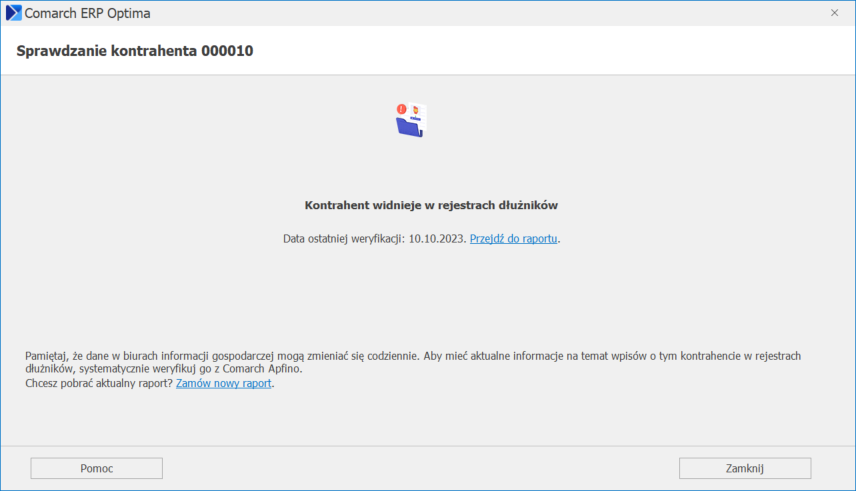
.
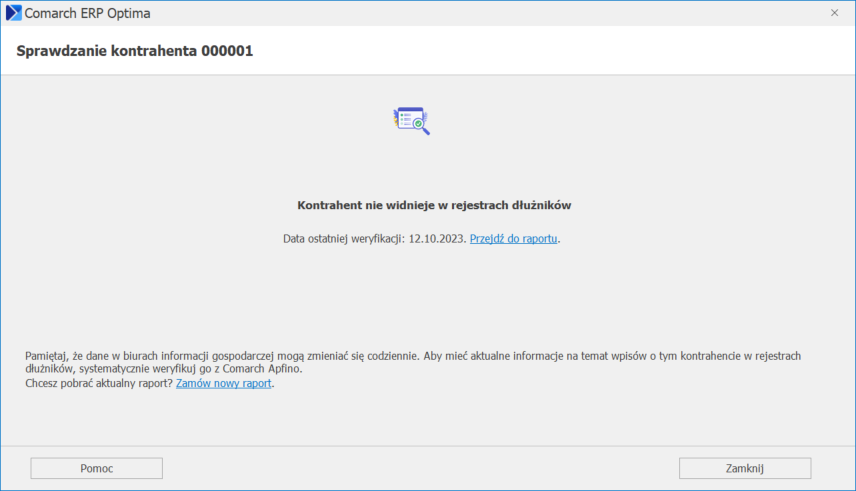
W obu przypadkach możliwe jest otwarcie raportu w Comarch Apfino z poziomu dostępnego w komunikacie linka.
Jeżeli po kliknięciu na informację Zobacz raport na liście kontrahentów okaże się, że raport po stronie Comarch Apfino nie został jeszcze wygenerowany, pojawi się komunikat informujący o tym fakcie:

Zmiany
- Wysyłka deklaracji. Ułatwiono wysyłkę deklaracji z programu Comarch ERP Optima do systemu e‑Deklaracje. Ikona
 służąca do wysłania deklaracji znajduje się na formularzu deklaracji, bezpośrednio pod przyciskiem
służąca do wysłania deklaracji znajduje się na formularzu deklaracji, bezpośrednio pod przyciskiem  Zapisz. Ikona wysyłki staje się aktywna od razu po przeliczeniu deklaracji za pomocą ikony
Zapisz. Ikona wysyłki staje się aktywna od razu po przeliczeniu deklaracji za pomocą ikony  . Po kliknięciu ikony
. Po kliknięciu ikony  następuje zablokowanie deklaracji i jej wysłanie. Po wysłaniu deklaracji ikona wysyłki zostaje zamieniona na ikonę odbioru UPO
następuje zablokowanie deklaracji i jej wysłanie. Po wysłaniu deklaracji ikona wysyłki zostaje zamieniona na ikonę odbioru UPO  . Dzięki temu nie ma potrzeby blokowania deklaracji, jej zapisania i ponownego wejścia na formularz w celu wysłania do systemu e-Deklaracje.
. Dzięki temu nie ma potrzeby blokowania deklaracji, jej zapisania i ponownego wejścia na formularz w celu wysłania do systemu e-Deklaracje. - JPK_V7 – wyliczanie kwot. Zmieniono sposób wyliczania kwot w części deklaracyjnej pliku JPK_V7 w sekcji Nabycie towarów i usług (pola P_40 – P_43). W przypadku stosowania szacunkowego współczynnika struktury sprzedaży kwoty netto / VAT z każdego dokumentu zakwalifikowane do określonego pola w pliku są mnożone przez wartość współczynnika i zaokrąglane do 2 miejsc po przecinku, a następnie sumowane. Dopiero suma tych przemnożonych kwot netto/VAT jest zaokrąglana do pełnych złotych i umieszczana w odpowiednim polu deklaracji JPK_V7.
- Menu Start. Zmieniono nazwę pierwszej zakładki w menu programu z System na Start. Dotychczas dostępne w menu System opcje Zmiana hasła, Ustawienia drukarki, Przygotuj logi do wysłania (Pobierz logi programu) oraz Otwórz folder z logami zostały przeniesione do menu Narzędzia.
.
 .
. - Informacje o firmie. Zmieniono sposób prezentacji danych oraz wygląd dotychczasowej sekcji Informacje bieżące, dostosowując ją do nowoczesnych standardów. Obecnie nowa sekcja Informacje o firmie stała się dashboardem Comarch ERP Optima zachęcającym do korzystania z przygotowanych analiz dotyczących różnych modułów.
 Informacje o firmie są prezentowane na oknie Informacje o firmie dostępnym w nowym menu Start. Po kliknięciu ikony Informacje o firmie otwiera się okno Informacje o firmie podzielone na zakładki związane określonymi modułami.
Informacje o firmie są prezentowane na oknie Informacje o firmie dostępnym w nowym menu Start. Po kliknięciu ikony Informacje o firmie otwiera się okno Informacje o firmie podzielone na zakładki związane określonymi modułami.
.
.
Na górze okna znajduje się nazwa firmy której dotyczą informacje oraz data i godzina ostatniego zaczytania danych. Dane prezentowane są na dzień zgodny z ustawieniem daty bieżącej w programie (Narzędzia / Data bieżąca). Ikona służy do odświeżenia danych.Okno podzielone jest na zakładki:
służy do odświeżenia danych.Okno podzielone jest na zakładki:- Bieżące,
- CRM,
- Handel,
- Kasa i bank,
- Księgowość,
- Płace i kadry,
- Serwis.
- Kategorie. Podczas dodawania nowej bazy danych, jeżeli w Kreatorze konfiguracji parametrów firmy nie zaznaczono opcji skopiowania kategorii z innej bazy danych, dodawane są wzorcowe kategorie, oparte na kategoriach z bazy DEMO.
Dodatkowo na liście kategorii wprowadzono możliwość zaznaczania ich na liście, co ułatwia ich ewentualne seryjne usuwanie.
.
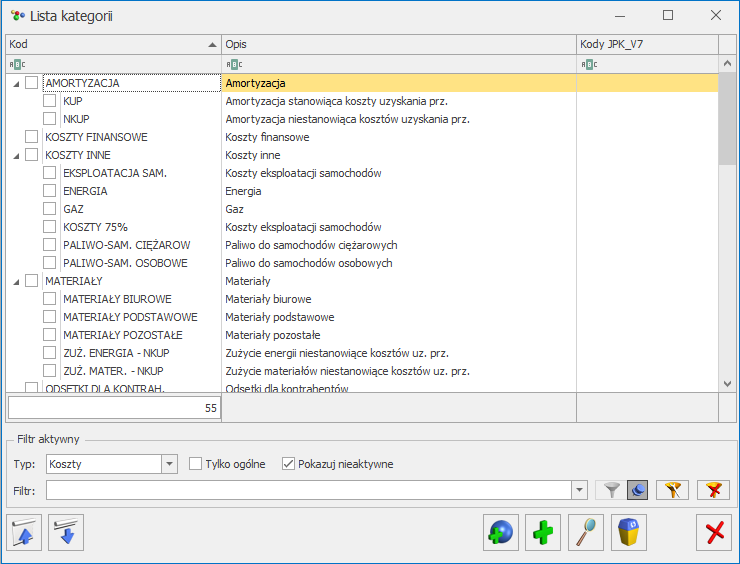
- Wyślij dane – kategorie. Opcja Wyślij dane, dostępna z poziomu rejestrów VAT oraz preliminarza płatności, wysyła poprzez Internetową Wymianę Dokumentów również kategorie.
Dodatkowo na oknie eksportu danych (Narzędzia/ Praca rozproszona/ Eksport) w przypadku wysyłki do Comarch ERP XT Start / Comarch ERP XT opcja Kategorie jest zawsze zaznaczona i wyszarzona (niemożliwa do odznaczenia). Eksportowane są zawsze wszystkie kategorie, bez względu na ustawienie parametru Eksportowane dane na tym oknie. W przypadku wymiany z Comarch ERP XT Start / Comarch ERP XT opcja Kategorie jest zaznaczona i wyszarzona również na oknie konfiguracji automatycznego eksportu paczek IWD. - IWD – wymaganie opisywania dokumentów. W Konfiguracji Programu/ Ogólne/ Internetowa Wymiana Dokumentów na zakładce [Parametry] dodana została domyślnie zaznaczona opcja Wymagaj opisywania dokumentów kosztowych. W przypadku jej zaznaczenia Klient korzystający z Comarch ERP XT Start lub Comarch ERP XT wprowadzając dokumenty, które prześle do Biura Rachunkowego, będzie obowiązkowo uzupełniał pola opisujące dokumenty, ułatwiając ich odpowiednie zaksięgowanie w Biurze. Zakładka [Parametry] jest widoczna jeżeli zalogowano się do programu na klucz z modułami dla Biur Rachunkowych.
- IWD – udostępnianie Klientom pakietu OCR Biura. W Konfiguracji Programu/ Ogólne/ Internetowa Wymiana Dokumentów na zakładce [Parametry] dodana została opcja Udostępniaj pakiet Comarch OCR swoim Klientom. Parametr jest domyślnie niezaznaczony. W przypadku jego zaznaczenia Klient korzystający z Comarch ERP XT Start lub Comarch ERP XT może skorzystać z pakietu Comarch OCR wykupionego przez Biuro Rachunkowe podczas dodawania dokumentów kosztowych ze skanów. Zakładka [Parametry] jest widoczna jeżeli zalogowano się do programu na klucz z modułami dla Biur Rachunkowych.
- Comarch Apfino – NIP. Po zmianie numeru NIP w pieczątce firmy, jeżeli w programie Comarch ERP Optima wpisany jest klucz wymiany z Comarch Apfino, jest on usuwany z Konfiguracji Firmy/ Dane firmy/ Comarch Apfino. W takim przypadku należy skopiować ponownie klucz wymiany z portalu Comarch Apfino.
Dodatkowo poprawność klucza wymiany wpisywanego w Konfiguracji Firmy/ Dane firmy/ Comarch Apfino jest weryfikowana z numerem NIP znajdującym się w pieczątce firmy. Jeżeli klucz wymiany nie będzie zgodny z tym numerem NIP lub w pieczątce firmy numer NIP nie będzie uzupełniony, pojawia się komunikat Nieprawidłowy klucz wymiany. Skopiuj ponownie klucz wymiany z portalu Comarch Apfino. - Zdjęcie operatora w e-Sklep. Na formularzu operatora umożliwiono dodanie zdjęcia, które zostanie wysłane do Comarch e-Sklep jako zdjęcie opiekuna towaru. Po kliknięciu ikony
 i wybór opcji Zdjęcie operatora można wskazać plik z rozszerzeniem *.jpg lub *.png.
i wybór opcji Zdjęcie operatora można wskazać plik z rozszerzeniem *.jpg lub *.png.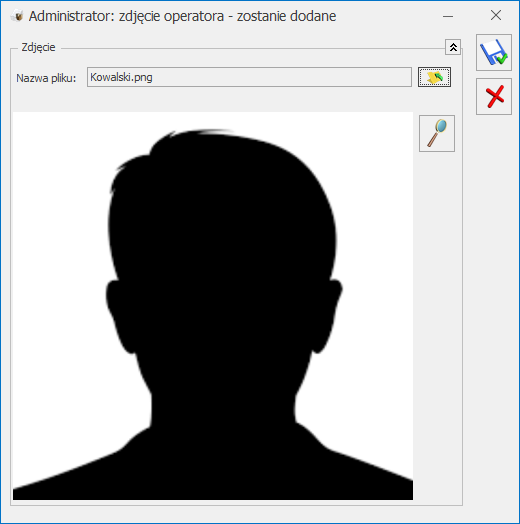 Zdjęcie może zostać usunięte z karty operatora poprzez ponowne kliknięcie na ikonę i wybranie opcji Usuń zdjęcie operatora.
Zdjęcie może zostać usunięte z karty operatora poprzez ponowne kliknięcie na ikonę i wybranie opcji Usuń zdjęcie operatora. - Krajowy Rejestr Długów. Z wstążki programu dla listy kontrahentów usunięto sekcję Krajowy Rejestr Długów. Funkcje Sprawdź w KRD, Monitoring w KRD oraz Zgłoś do monitoringu KRD dostępne są w menu podręcznym, dostępnym po kliknięciu prawym przyciskiem myszy na liście kontrahentów, w grupie Inne funkcje.
- Nazwa nadawcy SMS. Podczas wprowadzania nazwy nadawcy SMS w Konfiguracji Programu/ SMS/ SMS oraz w Konfiguracji Firmy/ SMS/ SMS program wymaga wpisania co najmniej jednej wielkiej bądź małej litery. Nazwy nadawcy składające się z samych cyfr nie są przyjmowane.
- Logowanie administratora. Podczas logowania do programu operatora będącego administratorem następuje weryfikacja czy stosowane są domyślne hasła dla loginów bazodanowych: sa oraz CDNOperator. Jeżeli okaże się, że takie standardowe hasła są stosowane, pojawia się ostrzeżenie o treści: Alert bezpieczeństwa! Obecnie korzystasz z domyślnych ustawień logowania do programu. Aby podnieść bezpieczeństwo systemu zapoznaj się z artykułem. z linkiem prowadzącym do artykułu pomocy opisującym jak podnieść bezpieczeństwo systemu: https://pomoc.comarch.pl/optima/pl/2024/index.php/dokumentacja/jak-zabezpieczyc-serwer-baz-danych/
.
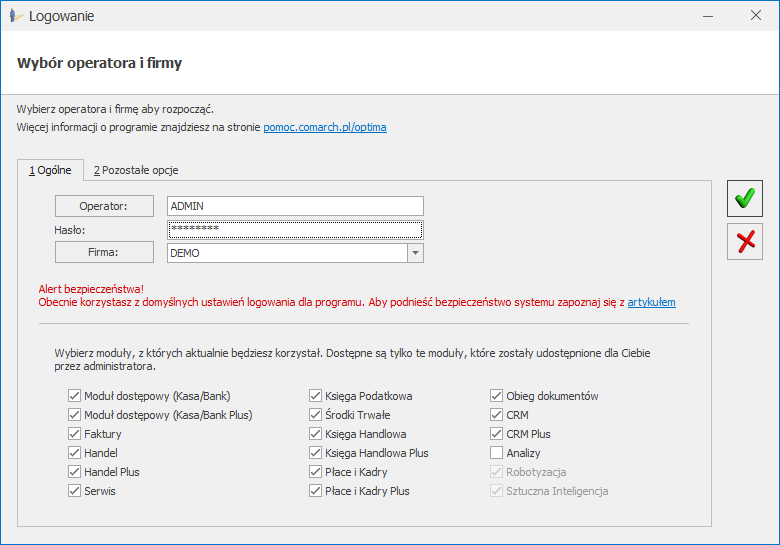
. - Login CDNMenedzer. Podczas konwersji bazy konfiguracyjnej z wcześniejszej wersji, jeżeli na serwerze baz danych nie ma bazy dla Pulpitu Menadżera, hasło loginu CDNMenedzer jest zmieniane na losowe a login wyłączany.
- Zmiana hasła loginu CDNMenadzer. W menu Narzędzia/ Serwer bazy danych dodana została nowa funkcja Zmiana hasła użytkownika ‘CDNMenadzer’. Funkcja jest dostępna wyłącznie dla operatora będącego administratorem.
 Funkcja zmiany hasła loginu CDNMenadzer wygląda analogicznie jak te służące do zmiany loginów CDNOperator i sa. Zawiera możliwość zalogowania na serwerze baz danych przy użyciu loginu NT lub autoryzacji na serwerze SQL za pomocą loginu użytkownika i hasła. Ze względów bezpieczeństwa nadawane hasło dla loginu CDNMenadzer musi spełniać określone warunki, które wskazane są na oknie.
Funkcja zmiany hasła loginu CDNMenadzer wygląda analogicznie jak te służące do zmiany loginów CDNOperator i sa. Zawiera możliwość zalogowania na serwerze baz danych przy użyciu loginu NT lub autoryzacji na serwerze SQL za pomocą loginu użytkownika i hasła. Ze względów bezpieczeństwa nadawane hasło dla loginu CDNMenadzer musi spełniać określone warunki, które wskazane są na oknie. - Zmiana hasła loginów sa i CDNOperator. Zmieniono wygląd okien służących do zmiany haseł loginów CDNOperator i sa. Nowe okna zawierają wskazówki dotyczące bezpieczeństwa nadawanego hasła.
 .
.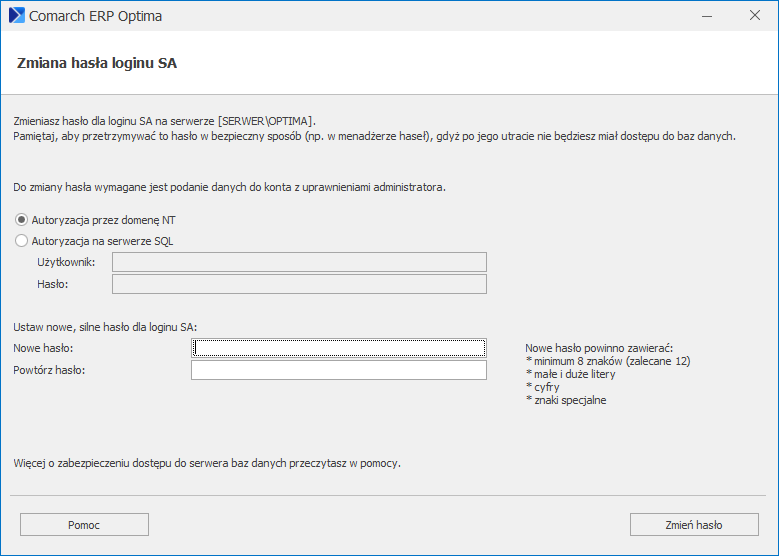
Dostęp do danej sekcji (raportu), podobnie jak to było w przypadku Informacji bieżących, zależny jest od modułów, na które zaloguje się operator oraz ustawień dostępu do informacji, określanych na karcie danego operatora (Konfiguracja Programu/ Użytkowe/ Operatorzy) na zakładce [Informacje]. Zakres prezentowanych danych na poszczególnych zakładkach jest analogiczny jak miało to miejsce na oknie Informacje bieżące. Wyjątkiem są dane z sekcji Faktury i Magazyn Informacji bieżących, wyświetlane obecnie na wspólnej zakładce Handel.
Przy każdej z analiz dostępny jest przycisk Pokaż, po kliknięciu którego otwierane jest okno programu z odpowiednio odfiltrowanymi danymi.
W związku z powyższymi zmianami, dostępna w menu Widok pozycja Pokaż Okno Informacji Bieżących została zmieniona na Pokaż informacje o firmie. Po jej zaznaczeniu okno Informacje o firmie jest automatycznie otwierane po zalogowaniu określonego operatora.
Kasa/Bank
Zmiany
- Odsetki podatkowe. W Konfiguracji / Program / Kasa/Bank wprowadziliśmy nowe wartości odsetek podatkowych. Wynoszą one odpowiednio: od 07.09.2023 roku 15.00%, od 05.10.2023 roku 14.50%.
- Odsetki ustawowe od zaległości. W Konfiguracji / Program / Kasa/Bank wprowadziliśmy nowe wartości odsetek ustawowych od zaległości. Ich wartość od 07.09.2023 roku wynosi 11.50%, a od 05.10.2023 roku to 11.25%.
- Preliminarz płatności. Na liście Płatności dodano 2 filtry globalne: Należności i Zobowiązania.
Poprawiono
- Eksport płatności: Przelewy walutowe (xml). W niektórych przypadkach przy eksporcie płatności walutowych za pomocą formatu Przelewy walutowe (xml) do rachunku bankowego kontrahenta dodawany był prefix PL. Działanie poprawiono.
- Eksport płatności: Przelewy krajowe (xml). Eksportując do banku płatności za pomocą formatu Przelewy krajowe (xml) nadmiarowo usuwano prefix PL z rachunku bankowego kontrahenta. Działanie poprawiono.
- Webservice. Eksport płatności do Alior Bank, BNP Paribas, ING Bank Śląski, Bank PeKao SA – w przypadku, gdy rachunek bankowy kontrahenta nie zawierał prefixu, nadmiarowo wysyłano prefix PL. Działanie poprawiono.
- Definicje dokumentów: Komensaty. Przy konwersji bazy danych w Konfiguracji / Firma / Definicje dokumentów / Kasa/Bank / Kompensaty tworzył się kolejny schemat numeracji dla kompensat, np. KPEN1, KPEN2. Działanie poprawiono.
- Zestawienie rozliczeń i rozrachunków. Na wydruku dostępnym z poziomu Kasa/Bank – Dokumenty nierozliczone – Na dzień – Zestawienie rozliczeń i rozrachunków, w sekcji dotyczącej kont księgowych pojawiały się powielone Działanie poprawiono.




